Reklāma
iTunes ir nepieciešams, lai sinhronizētu jūsu iPhone un dublētu datus datorā. Tas joprojām ir vieglākais veids, kā pārsūtīt informāciju, kas nav nākusi no Apple sienu dārziem.
Labā ziņa ir tā, ka iTunes vairs nav vienīgais tilts. Straumēšanas lietotnes ir jauna norma multivides piegādei uz jūsu ierīci. Jūs varat izvēlēties izmantot iCloud vai izvēlēties no daudzas alternatīvas mūzikas sinhronizēšanai ar jūsu iPhone vai iPad ja tas ir saglabāts jūsu datorā.
Bet iTunes ir bezmaksas. Alternatīva sinhronizācijas programmatūra, iespējams, nav. Tāpēc jums jāzina, kā sinhronizēt savu iPhone ar iTunes un atpakaļ.
Konfigurējiet iestatījumus, lai sinhronizētu jūsu iPhone ar iTunes
Ir divi veidi, kā sinhronizēt savu iPhone ar iTunes:
- Sinhronizējiet iPhone ar iTunes, izmantojot zibens kabeli.
- Sinhronizējiet iPhone ar iTunes, izmantojot to pašu Wi-Fi savienojumu.
Abas metodes sākotnējā iestatīšanā nedaudz atšķiras, lai gan galīgais sinhronizācijas process ar iTunes ir vienāds. Vispirms izveidosim savienojumu un sinhronizēsimies ar zibens kabeli.
Pievienojiet kabeļa USB-A galu Mac vai Windows datora USB portam, bet otru - zibens portam iPhone tālruņa apakšpusē. vajadzētu atvērt iTunes; ja tā nav, palaidiet to manuāli. Ļaujiet datoram piekļūt jūsu iPhone, ierīcē ievadot iPhone pieteikšanās paroli (ja tā ir).

Kad savienojums ir izveidots, iPhone ikona tiek parādīta iTunes ekrāna augšējā kreisajā stūrī. Noklikšķiniet uz šīs ikonas, lai parādītu Kopsavilkums jūsu iPhone ekrāns.

ITunes kopsavilkuma sadaļa
Kopsavilkums ekrāns ir visu dublēšanas un sinhronizācijas iestatījumu vadības centrs. Vispirms izmantojiet dublējuma iestatījumus, jo tas ievērojami satrauks, ja pazaudēsit datus un vajadzība to darīt sinhronizējiet visu atpakaļ savā iPhone un atjaunojiet to.
Kā redzams zemāk esošajā ekrānuzņēmumā, Kopsavilkums iestatījumus, jūs varat izvēlēties automātiski dublēt iCloud vai saglabāt dublējumu lokāli datorā. Kritiskā satura dublēšana mākonī palīdz, ja atrodaties prom no datora.

iCloud ļauj automātiski dublēt no jebkuras vietas, izmantojot interneta savienojumu, un jums nav nepieciešams kabelis. Bet jums, iespējams, būs jāiegādājas papildu iCloud vieta, lai tā ietilptu visiem jūsu datiem. iTunes dod jums nedaudz lielāku kontroli, taču tas jums ir jāatceras.
Izpildiet mūsu ceļvedi, kurā parādīts kā dublēt savu iPhone un iPad Kā izveidot iPhone un iPad dublējumkopijasJautājat, kā dublēt savu iPhone? Šeit ir mūsu vienkāršais ceļvedis iPhone dublēšanai, izmantojot vai nu iCloud, vai iTunes. Lasīt vairāk un pasargājiet sevi no datu zaudēšanas.
ITunes opciju sadaļa
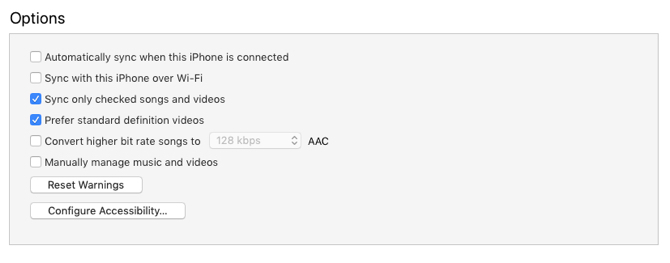
Kā teikts, šajā sadaļā ir iestatījumu klāsts, kas ļauj jums kontrolēt, kā viss tiks sinhronizēts no datora uz iPhone. Ņemsim tos pa vienam:
- Automātiski sinhronizēt, kad ir pievienots šis iPhone: Ja tā ir iespējota, sinhronizācija tiks aktivizēta katru reizi, kad iPhone tālruni savienos ar datoru. Bet jums vajadzētu to noņemt, ja tas šķiet kaitinošs, ja tālrunī izmantojat vairākus datorus vai dodiet priekšroku manuālai sinhronizēšanai.
- Sinhronizēt ar šo iPhone, izmantojot Wi-Fi: Jūsu iPhone tiks automātiski sinhronizēts, atrodoties tajā pašā Wi-Fi tīklā kā jūsu dators. Jums nav jāved ap kabeli. Lai sāktu sinhronizāciju, pievienojiet abas ierīces vienā tīklā un datorā atveriet iTunes.
- Sinhronizēt tikai pārbaudītās dziesmas un videoklipus: Atlasiet šo, ja nevēlaties importēt katru dziesmu vai videoklipu no datora. Šī ir laba ideja, ja jums ir liela mūzikas kolekcija, jo jūsu iPhone krātuve ir ierobežota un tajā ir arī cita veida dati. Saīsinot sarakstu, tiek saīsināts arī laiks, kas nepieciešams sinhronizēšanai.
- Dodiet priekšroku standarta izšķirtspējas videoklipiem: Atzīmējiet šo opciju, ja jums ir gan HD, gan standarta izšķirtspējas video versijas un vēlaties sinhronizēt tikai standarta izšķirtspējas video. Protams, tas ietaupa uzglabāšanas vietu. Jums tas arī jāpārbauda, ja pamanāt pārāk lielas atšķirības mazākajos iPhone Retina displejos.
- Augstākas bitu pārraides ātruma dziesmu konvertēšana uz AAC 128/192/256 kbps: Atkal šī opcija palīdz ietaupīt vietu, ja jūsu dziesmas ir kodētas citi audio formāti vai ar lielāku bitu pārraides ātrumu, kas var būt lielāks. Dziesmām, kas iegādātas iTunes vai Amazon Music, ir augstāks bitu pārraides ātrums.
- Manuāli pārvaldiet mūziku un videoklipus: Atspējo automātisko sinhronizēšanu un ļauj manuāli sinhronizēt videoklipus un dziesmas savā iPhone.
- Atiestatīt brīdinājumus: Iespējams, jau agrāk esat noraidījis brīdinājumus (piemēram, dziesmas pārsūtīšanas kļūme), noklikšķinot uz izvēles rūtiņas, lai ziņojumu vairs neredzētu. Skatiet viņus vēlreiz, noklikšķinot uz šīs pogas.
Ja veicat izmaiņas šajos iestatījumos, Sinhronizēt poga mainīsies uz Piesakies. Klikšķis Piesakies> Gatavs lai sinhronizētu tālruni. Ja neesat veicis nekādas izmaiņas, vienkārši noklikšķiniet uz Gatavs.
Kā sinhronizēt iPhone ar iTunes
Tā vietā, lai satvertu visu, varat būt selektīvs attiecībā uz to, ko sinhronizējat. Kreisajā panelī iTunes tiek parādīti dažādi satura veidi, kas var būt jebkura divvirzienu sinhronizācijas daļa. Apple skaidro, ka varat sinhronizēt šādus satura veidus:
- Fotoattēli un video
- Albumi, dziesmas, atskaņošanas saraksti, filmas, TV šovi, aplādes, grāmatas un audiogrāmatas
- Ierīces dublējumi, ko izveidojāt, izmantojot iTunes
- Kontakti un kalendāri
Kad esat sapratis, kuru iestatījumu izvēlēties vai noņemt atlasi, sinhronizācijas procesu ir viegli kontrolēt. Ņemsim par piemēru mūzikas sinhronizēšanu ar jūsu iPhone ar iTunes.
Kā sinhronizēt mūziku no iTunes uz iPhone
Vispirms pievienojiet savu iPhone ar datoru, izmantojot zibens kabeli. Atveriet iTunes, ja tas netiek palaists automātiski, pēc tam atļaujiet uzticamības atļaujas starp abām ierīcēm. Pēc tam noklikšķiniet uz iPhone ikonas iTunes loga augšējā kreisajā stūrī.
Iepazīstieties ar satura tipu sarakstu zem Iestatījumi iTunes loga kreisajā pusē. Atlasiet Sinhronizēt izvēles rūtiņu, lai ieslēgtu sinhronizāciju katram satura tipam, pēc tam izvēlieties sinhronizējamā vai noņemjamā satura veidu.
Piemēram, zemāk redzamajā attēlā es izvēlējos dažus īpašus atskaņošanas sarakstus, māksliniekus, albumus un žanrus, vienlaikus atstājot visu pārējo neizvēlētu.

Noklikšķiniet uz Piesakies pogu ekrāna apakšējā labajā stūrī. Sāksies sinhronizācija, un ekrāna augšdaļā varēsit redzēt progresu.
Dziesmu sinhronizēšanai ir viena papildu iespēja, kuru varat apsvērt. Automātiski aizpildiet brīvo vietu ar dziesmām iestatījums piepilda neizmantoto krātuvi jūsu iPhone ar mūziku, kuru jūs vēl neesat sinhronizējis.

Ņemiet vērā, ka vienlaikus iOS ierīci var sinhronizēt tikai ar vienu iTunes bibliotēku. Ja esat sinhronizējis savu iPhone ar iTunes citā datorā, jūs redzēsit ziņojumu. Šos datus varat aizstāt ar jauno saturu jūsu pašreizējā datorā. Vienkārši noklikšķiniet uz zilās krāsas Dzēst un sinhronizēt pogu, kas atrodas ziņojumu dialoglodziņā.
Kā sinhronizēt iPhone ar iTunes, izmantojot Wi-Fi
Ja abas ierīces atrodas vienā tīklā, varat sinhronizēt savu iPhone un iTunes ar Wi-Fi. Jums vienkārši jāmaina viens vienkāršs iestatījums.
- Pievienojiet iOS ierīci datoram, izmantojot USB kabeli.
- ITunes noklikšķiniet uz iPhone ikonas. Pēc tam dodieties uz Kopsavilkums iTunes loga kreisajā sānjoslā.
- Ritiniet uz leju līdz Iespējas. Atzīmējiet, lai atlasītu Sinhronizējiet ar šo iPhone, izmantojot Wi-Fi.
- Klikšķis Piesakies.

Lai iestatītu šo metodi, zibens kabelis jāizmanto tikai vienreiz. Kad iestatījums ir iespējots, iPhone ikona vienmēr parādīsies iTunes, kad jūsu dators un tālrunis atrodas vienā un tajā pašā Wi-Fi tīklā.
Dažreiz jūsu iPhone netiks sinhronizēts ar iTunes. Ja jums ir šī problēma, Apple ir īss iTunes problēmu novēršanas atbalsta lapa par visbiežāk sastopamajiem jautājumiem.
iPhone sinhronizēšana ir padarīta vienkārša
iTunes iegūst sliktu reputāciju par tā dizainu. Bet tas ļauj diezgan precīzi un precīzi kontrolēt to, ko vēlaties sinhronizēt. Tā ir ne tikai sinhronizācijas platforma, bet arī droša jūsu tālruņa dārgakmeņiem. Un ir veidi, kā: atvieglojiet iTunes lietošanu Kā padarīt iTunes atkal izmantojamu 7 vienkāršos soļosiTunes kādreiz bija lielisks, bet tagad tas ir šausmīgi. Atjaunojiet Apple mūzikas atskaņotāja agrāko krāšņumu, izmantojot šos svarīgos tīrīšanas padomus. Lasīt vairāk un apslāpē dažas tās kairinājumus.
Saikat Basu ir interneta, Windows un produktivitātes redaktora vietnieks. Pēc MBA šķēršļu un desmit gadus ilgas mārketinga karjeras noņemšanas viņš tagad aizrautīgi palīdz citiem uzlabot viņu stāstīšanas prasmes. Viņš pieskata trūkstošo Oksfordas komatu un ienīst sliktos ekrānuzņēmumus. Bet fotogrāfija, Photoshop un produktivitātes idejas nomierina viņa dvēseli.
